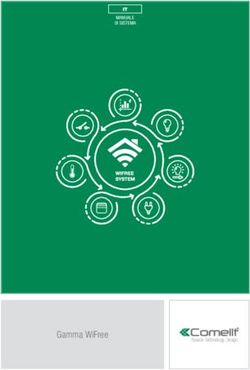Sistema di videocamere di sicurezza senza fili 4K UHD Ultra Series - Manuale d'uso
←
→
Trascrizione del contenuto della pagina
Se il tuo browser non visualizza correttamente la pagina, ti preghiamo di leggere il contenuto della pagina quaggiù
Sommario
1. Scopri la tua videocamera Ultra 2 6
Come ottenere l'app Arlo.................................................................................................................... 6
Scopri la tua videocamera Arlo Ultra................................................................................................ 7
Informazioni sullo SmartHub Arlo o sulla stazione base.............................................................. 8
Fai di più con Arlo................................................................................................................................. 9
2. Inizia 10
Utilizzo dell'app Arlo per l'installazione e la configurazione..................................................... 10
Collegamento dello SmartHub a Internet..................................................................................... 10
Collegamento di una stazione base con sirena............................................................................ 12
Inserimento della batteria nella videocamera.............................................................................. 13
La batteria della videocamera......................................................................................................... 14
Il LED della videocamera Arlo Ultra................................................................................................ 16
Suggerimenti per prestazioni Wi-Fi ottimali.................................................................................. 16
Supporto magnetico.......................................................................................................................... 17
Installazione del supporto per esterni Arlo................................................................................... 18
Installazione di un supporto di sicurezza totale........................................................................... 18
Collegamento della videocamera al pannello solare Arlo (venduto separatamente).......... 20
Campo visivo della videocamera Arlo Ultra.................................................................................. 20
Posiziona la videocamera per rilevare il movimento in aree specifiche �������������������������������� 21
Esecuzione del test di rilevamento del movimento.................................................................... 22
Attivazione della videocamera per rilevare il movimento.......................................................... 23
3. Funzioni base Arlo Ultra 24
Visualizzazione del feed della videocamera.................................................................................. 25
Foresight............................................................................................................................................... 26
Registrazione di clip da video live................................................................................................... 26
Scatto di un'istantanea dal video in diretta................................................................................... 26
Parla e ascolta..................................................................................................................................... 26
Accensione e spegnimento del faretto della videocamera........................................................ 27
Accensione e spegnimento della sirena........................................................................................ 28
Personalizzazione dell'immagine del feed della videocamera ������������������������������������������������ 28
Zone di attività per il rilevamento del movimento...................................................................... 29
2Sistema di videocamere di sicurezza senza fili 4K UHD Ultra Series
Visualizzazione di registrazioni e istantanee................................................................................. 30
Download delle registrazioni............................................................................................................ 32
4. Caratteristiche di qualità dell'immagine Ultra 34
HDR (High Dynamic Range).............................................................................................................. 34
Streaming e registrazione 4K locale................................................................................................ 34
Dispositivi supportati per la riproduzione HEVC 4K.................................................................... 35
Avvio dello streaming 4K................................................................................................................... 35
Rilevamento e zoom automatico.................................................................................................... 37
5. Modalità, regole e avvisi 39
Modalità................................................................................................................................................ 39
Selezione di una modalità................................................................................................................ 40
Disattiva notifiche............................................................................................................................... 40
Regole per le modalità....................................................................................................................... 41
Modifica della sensibilità al movimento........................................................................................ 41
Interruzione automatica della registrazione all'arresto del movimento �������������������������������� 42
Controllo di situazioni in cui i faretti di profondità si accendono quando viene
rilevato un movimento di notte....................................................................................................... 42
Modifica della sensibilità dell'audio............................................................................................... 43
Aggiunta di una regola con un trigger della sirena della stazione base ��������������������������������� 43
Gestione degli avvisi........................................................................................................................... 44
Programmazione delle regole della videocamera....................................................................... 44
Configurazione del Geofencing Arlo............................................................................................... 45
Geofencing con più dispositivi mobili............................................................................................ 48
Modalità personalizzate.................................................................................................................... 49
Rilevamento degli allarmi audio con la videocamera Ultra....................................................... 50
6. Modifica delle impostazioni 55
Verifica in due passaggi..................................................................................................................... 55
Utilizzo dell'autenticazione tramite volto o impronta digitale ������������������������������������������������� 57
Personalizzazione del profilo........................................................................................................... 58
Modifica della password Arlo........................................................................................................... 58
Reimpostazione di una password dimenticata............................................................................ 59
Consentire l'accesso agli amici........................................................................................................ 59
Modifica del fuso orario..................................................................................................................... 61
Impostazioni della videocamera..................................................................................................... 61
Sommario 3 Manuale d'usoSistema di videocamere di sicurezza senza fili 4K UHD Ultra Series
Personalizzazione delle impostazioni dei faretti della videocamera �������������������������������������� 64
Impostazioni dello SmartHub e della stazione base con sirena ���������������������������������������������� 65
Rimozione di un dispositivo dall'account..................................................................................... 67
7. Utilizzo dell'archiviazione su scheda SD 68
Inserimento di una scheda microSD.............................................................................................. 68
Visualizzazione dello stato della scheda SD.................................................................................. 69
Visualizzazione dello spazio di archiviazione disponibile per la scheda SD ������������������������� 69
Attivazione e disattivazione della registrazione su scheda SD ������������������������������������������������� 69
Attivazione e disattivazione della registrazione locale in modalità 4K ����������������������������������� 70
Modifica dell'impostazione di sovrascrittura della scheda SD ������������������������������������������������� 70
Formattazione di una scheda microSD.......................................................................................... 71
Rimozione sicura di una scheda SD................................................................................................ 71
Visualizzazione di video su una scheda microSD......................................................................... 72
8. Archiviazione USB 73
Visualizzazione dello stato del dispositivo di archiviazione USB ��������������������������������������������� 74
Visualizzazione del dispositivo di archiviazione USB disponibile ������������������������������������������� 75
Attivazione e disattivazione della registrazione su USB.............................................................. 75
Attivazione e disattivazione della registrazione locale in modalità 4K ����������������������������������� 75
Modifica dell'impostazione di sovrascrittura del dispositivo USB ������������������������������������������ 76
Formattazione di un dispositivo USB............................................................................................. 76
Rimozione sicura di un dispositivo di archiviazione USB........................................................... 77
Visualizzazione di video su un dispositivo USB............................................................................ 77
9. Connessione Arlo 78
Utilizzo di Arlo con Amazon Alexa................................................................................................... 78
Aggiunta di dispositivi Arlo all'app Apple Home.......................................................................... 79
Aggiunta di Arlo Ultra all'app Assistente Google.......................................................................... 81
Utilizzo di Arlo con IFTTT.................................................................................................................. 82
10. Domande frequenti e risoluzione dei problemi 83
Domande frequenti............................................................................................................................ 83
Domande frequenti sulla batteria................................................................................................... 84
Le zone di attività e il CVR non funzionano................................................................................... 85
Risoluzione dei problemi di Geofencing Arlo................................................................................ 86
Impossibile visualizzare i video in streaming in un browser...................................................... 87
Sommario 4 Manuale d'usoInterferenza del segnale Wi-Fi.......................................................................................................... 87
Nessuna ricezione di notifiche push............................................................................................... 88
Il Rilevamento di allarmi Arlo Smart non funziona...................................................................... 89
Verifica che lo SmartHub o la stazione base opzionale sia online ������������������������������������������ 90
SmartHub o stazione base offline................................................................................................... 90
Ripristino dello SmartHub alle impostazioni di fabbrica........................................................... 92
Ripristino di una stazione base alle impostazioni di fabbrica �������������������������������������������������� 93
11. Sicurezza della batteria ricaricabile 94
Istruzioni per la manipolazione e l'uso sicuro delle batterie ricaricabili �������������������������������� 94
51. Scopri la tua videocamera Ultra 2
La videocamera Arlo Ultra 4K senza fili offre la massima tranquillità grazie alla qualità audio e
video avanzata. La videocamera offre un'ampia vista panoramica con una visione notturna a
colori ottimizzata. Il faretto integrato illumina la notte o aiuta a evitare visitatori indesiderati.
La tecnologia avanzata di cancellazione del rumore riduce inoltre al minimo il rumore di
fondo per conversazioni nitide e bidirezionali.
Quando la videocamera rileva un movimento, utilizza un collegamento Wi-Fi sullo SmartHub
Arlo per trasmettere video in streaming sul tuo account Arlo nel cloud.
Come ottenere l'app Arlo
Scarica l'app Arlo. L'app Arlo ti consente di creare un account Arlo nel cloud e di configurare e
gestire tutti i tuoi dispositivi Arlo.
6Sistema di videocamere di sicurezza senza fili 4K UHD Ultra Series
Scopri la tua videocamera Arlo Ultra
La videocamera Arlo Ultra è composta da due parti: l'alloggiamento e la videocamera con uno
scomparto batteria.
Funzionalità della videocamera Arlo Ultra
• 4K e HDR. Guarda un'immagine estremamente nitida in ogni dettaglio grazie all'obiettivo
ad alte prestazioni della tua videocamera Arlo Ultra.
• Visione notturna ottimizzata. Scopri cosa si nasconde fuori con la visione notturna a
colori che ti consente di vedere i video a colori anziché in bianco e nero tradizionali.
• Faretto integrato. Illumina la notte e fai attenzione agli ospiti non benvenuti utilizzando il
faretto integrato di Arlo Ultra.
• Campo visivo di 180°. Maggiore visuale grazie a un obiettivo più ampio con correzione
automatica dell'immagine, che riduce l'effetto fisheye. La telecamera ha un campo visivo
diagonale di 180 gradi e un'ampia gamma di rilevamento del movimento corrispondente.
• Tecnologia di qualità superiore per le conversazioni bidirezionali e la cancellazione del
rumore. Ascolta e parla con i visitatori con un audio cristallino e completo bidirezionale
che riduce il rumore e il vento.
• Rilevamento e zoom automatico. Messa a fuoco automatica degli oggetti in movimento
con chiarezza e dettagli
• Carica magnetica. Carica rapidamente la videocamera con un cavo di ricarica magnetico a
scatto.
• Zone di attività personalizzate. Crea aree di interesse specifiche per ridurre i falsi allarmi
• Sirena smart integrata. Avvia la tua sirena in modo automatico o manualmente dall'app
Arlo.
• Batteria ricaricabile. La batteria comoda e di lunga durata consente di non rinunciare alla
sicurezza.
Scopri la tua videocamera Ultra 2 7 Manuale d'usoSistema di videocamere di sicurezza senza fili 4K UHD Ultra Series Informazioni sullo SmartHub Arlo o sulla stazione base Your Arlo Ultra Camera works with an Arlo SmartHub or Base Station with Siren. Le videocamere Ultra sono compatibili con qualsiasi modello SmartHub e stazione base con sirena descritto in questa sezione. SmartHub Arlo Lo SmartHub Arlo offre la migliore esperienza Arlo ed è compatibile con tutti i dispositivi Arlo senza fili, ad eccezione di Arlo Go. SmartHub VMB4540 SmartHub VMB5000 Stazione base con sirena Le stazioni base con sirena sono compatibili con tutte le videocamere Arlo senza fili ad eccezione di Arlo Go e sono compatibili anche con il dispositivo Arlo Audio Doorbell. Stazione base VMB4500 Stazione base VMB4000 Scopri la tua videocamera Ultra 2 8 Manuale d'uso
Sistema di videocamere di sicurezza senza fili 4K UHD Ultra Series
Fai di più con Arlo
Puoi aggiungere queste opzioni Arlo Ultra, che sono vendute separatamente:
• Aggiungi altre videocamere Arlo Ultra. Copri più aree all'interno e intorno alla casa grazie
all'aggiunta di videocamere, combinandole al tuo SmartHub.
• Pannello solare Arlo. Collega un pannello solare Arlo alla videocamera Ultra e assorbi
energia dal sole per mantenere carica la batteria Arlo Ultra. Consulta Collegamento della
videocamera al pannello solare Arlo (venduto separatamente) a pagina 20.
• Batteria ricaricabile Arlo. Tieni le batterie di ricambio completamente cariche a portata di
mano.
• Batteria ricaricabile Arlo XL con alloggiamento.
• Supporto di sicurezza totale.
• Stazione di ricarica doppia Arlo. Ricarica le batterie di ricambio della videocamera Arlo
Ultra. Consulta Carica delle batterie nella stazione di ricarica doppia Arlo Ultra (venduta
separatamente) a pagina 14.
• Aggiorna il tuo abbonamento Arlo. Per ulteriori informazioni, consulta la sezione Quali
sono i piani di abbonamento Arlo e quanto spazio di archiviazione su cloud è disponibile?.
Scopri la tua videocamera Ultra 2 9 Manuale d'uso2. Inizia
Utilizzo dell'app Arlo per l'installazione e la
configurazione
È necessario utilizzare l'app Arlo per installare e configurare il tuo
SmartHub e la videocamera Arlo Ultra. L'app Arlo ti guida attraverso la
configurazione:
1. Crea il tuo account Arlo.
Utilizza lo stesso account per gestire tutti i dispositivi Arlo.
2. Connetti lo SmartHub Arlo a Internet e aggiungilo al tuo account.
3. Aggiungi ogni videocamera Arlo Ultra e associala allo SmartHub Arlo.
Una volta configurato l'account Arlo, puoi accedervi utilizzando l'app Arlo su uno smartphone
o un tablet o da un computer utilizzando un browser Web. Se utilizzi un computer, inserisci
https://my.arlo.com/#/login nella barra degli indirizzi del browser.
Dopo l'installazione, puoi utilizzare l'app Arlo per visualizzare il feed della videocamera,
personalizzare avvisi e notifiche, creare programmazioni per le videocamere e molto altro
ancora.
Collegamento dello SmartHub a Internet
La tua videocamera Ultra utilizza il Wi-Fi per connettersi allo SmartHub o a una stazione base
con sirena. Lo SmartHub o la stazione base utilizzano un
cavo Ethernet per il collegamento al router.
SmartHub
Collegamento di uno SmartHub VMB5000
Lo SmartHub si collega alla rete domestica e ti consente di
visualizzare lo streaming della videocamera da qualsiasi
luogo.
10Sistema di videocamere di sicurezza senza fili 4K UHD Ultra Series
1. Collega lo SmartHub al router con un cavo Ethernet.
2. Collega l'adattatore CA allo SmartHub e collegalo all'alimentazione.
Il LED sulla parte anteriore dello SmartHub si accende.
Il LED SmartHub
Il LED SmartHub posto sul pannello anteriore indica lo stato dello SmartHub.
LED
SmartHub VMB4540 SmartHub VMB5000
Il LED lampeggia una volta quando lo SmartHub viene acceso per la prima volta. Il LED si
accende come segue:
• Luce blu fissa. Lo SmartHub è connesso a Internet.
• Luce blu lampeggiante lenta. Lo SmartHub è pronto per la sincronizzazione e
l'associazione con una videocamera o si sta collegando a una videocamera.
• Luce blu lampeggiante veloce. Lo SmartHub è associato a una videocamera.
• Luce fissa color ambra. Si è verificato un errore o si è verificato un problema con la
connessione.
• Luce color ambra lampeggiante lenta. Lo SmartHub non riesce a collegarsi alla
videocamera. La videocamera non può essere trovata, è fuori portata o si è verificato un
altro errore di connessione.
• Luce blu e giallo ambra alternate. È in corso un aggiornamento o un ripristino del
firmware.
Inizia 11 Manuale d'usoSistema di videocamere di sicurezza senza fili 4K UHD Ultra Series
Collegamento di una stazione base con sirena
La tua videocamera Ultra utilizza il Wi-Fi per connettersi allo SmartHub o a una stazione base
con sirena. Lo SmartHub o la stazione base utilizzano un cavo Ethernet per il collegamento al
router.
L'app Arlo ti guida attraverso i passaggi per installare e configurare il sistema Ultra.
Per collegare una stazione base alla sirena:
1. Collega la stazione base al router con un cavo
Ethernet.
2. Collega l'adattatore CA alla stazione base e
collegalo all'alimentazione.
Il LED sulla parte anteriore della base si Stazione base Stazione base
VMB4500 VMB4000
accende.
LED stazione base (VMB4500)
Il LED sulla parte anteriore indica lo stato della stazione base.
LED
Il LED si accende come segue:
• Luce blu fissa. La stazione base è connessa a Internet e a una videocamera Arlo.
• Slow blinking blue. La stazione base è pronta per la sincronizzazione con una
videocamera.
• Luce blu lampeggiante veloce. La stazione base si sta sincronizzando con una
videocamera.
• Luce fissa color ambra. La stazione base è in fase di avvio.
• Luce color ambra lampeggiante lenta. Impossibile connettere la stazione base alla
videocamera. La videocamera non può essere trovata, è fuori portata o si è verificato un
altro errore di connessione.
• Luce blu e giallo ambra alternate. È in corso un aggiornamento o un ripristino del
firmware.
Inizia 12 Manuale d'usoSistema di videocamere di sicurezza senza fili 4K UHD Ultra Series
LED della stazione base (VMB4000)
Questa stazione base è dotata di tre LED sulla parte anteriore.
LED
I LED si accendono come descritto in questa tabella.
LED VMB4000 Colore
Accensione Luce verde fissa. La stazione base è accesa.
Luce verde lampeggiante. È in corso un aggiornamento del firmware. NON SPEGNERE LA
STAZIONE BASE O LE VIDEOCAMERE.
Luce fissa color ambra. La stazione base è in fase di avvio.
Internet Luce verde fissa. La stazione base è connessa a Internet.
Luce verde lampeggiante. La stazione base sta trasmettendo dati.
Luce fissa color ambra. La stazione base è connessa al router, ma non a Internet.
Videocamera Luce verde fissa. Una videocamera è collegata alla stazione base.
Luce verde lampeggiante. La stazione base sta tentando di sincronizzarsi con una videocamera.
Luce fissa color ambra. Una videocamera è troppo lontana dalla stazione base. La potenza del
segnale è debole.
Inserimento della batteria nella videocamera
La videocamera Arlo Ultra è composta da due parti:
• La videocamera e la batteria.
• L'alloggiamento della videocamera.
Nota: la batteria è parzialmente carica. Ti consigliamo di caricare completamente la batteria
prima di utilizzare la videocamera. Consulta La batteria della videocamera a pagina 14.
Per inserire la batteria:
1. Allinea la batteria e inseriscila nell'apposito
scomparto.
La batteria viene inserita in un solo modo.
Il LED sulla videocamera Arlo Ultra lampeggia
in blu.
2. Inserisci la videocamera nell'alloggiamento
premendo verso il basso sui lati sinistro e
destro finché non scatta in posizione.
Inizia 13 Manuale d'usoSistema di videocamere di sicurezza senza fili 4K UHD Ultra Series
Per informazioni sulla gestione delle batterie, consulta Istruzioni per la manipolazione e l’uso
sicuro delle batterie ricaricabili a pagina 94.
La batteria della videocamera
La batteria della videocamera è parzialmente carica. Ti consigliamo di caricare
completamente la batteria prima di utilizzare la videocamera. Collegando la videocamera, la
batteria viene ricaricata.
Caricamento della batteria della videocamera
1. Collega il cavo di alimentazione magnetico all'ingresso di alimentazione della
videocamera.
2. Collega l'adattatore CA al cavo dell'alimentazione.
Nota: puoi acquistare batterie ricaricabili di
ricambio e ricaricarle nella stazione di ricarica
doppia Arlo (venduta separatamente).
Carica delle batterie nella stazione di ricarica doppia Arlo Ultra
(venduta separatamente)
La stazione di ricarica doppia Arlo ricarica una o due batterie per le videocamere Arlo Ultra.
Per caricare le batterie nella stazione di ricarica:
1. Collega l'alimentatore alla stazione di ricarica.
2. Collega l'adattatore di alimentazione a una presa elettrica per interni.
3. Inserisci una o due batterie ricaricabili Arlo.
Inizia 14 Manuale d'usoSistema di videocamere di sicurezza senza fili 4K UHD Ultra Series
Sostituzione della batteria di una videocamera
È possibile lasciare l'alloggiamento della videocamera in posizione in modo che la posizione
della videocamera rimanga la stessa.
1. Rilascia la videocamera Arlo Ultra dall'alloggiamento della videocamera.
Premi il pulsante sulla porta di ricarica sotto la videocamera Arlo Ultra. La videocamera
scatta quando si sgancia dall'alloggiamento della videocamera.
2. Estrai completamente la videocamera dall'alloggiamento.
3. Rimuovi la batteria tirandola finché non fuoriesce dalla videocamera.
4. Allinea la batteria e inseriscila nell'apposito scomparto.
La batteria viene inserita in un solo modo.
Il LED sulla videocamera Arlo Ultra lampeggia in blu.
5. Inserisci la videocamera nell'alloggiamento premendo verso il basso sui lati sinistro e
destro finché non scatta in posizione.
Inizia 15 Manuale d'usoSistema di videocamere di sicurezza senza fili 4K UHD Ultra Series
Il LED della videocamera Arlo Ultra
Il LED sulla videocamera si illumina quando la videocamera è accesa. Il LED cambia colore e
lampeggia a seconda del livello di carica della batteria e per indicare lo stato di attività come
l'associazione della videocamera e l'aggiornamento del firmware della videocamera.
• Luce blu lampeggiante lenta. La videocamera è in fase di associazione con lo SmartHub.
• Luce blu lampeggiante veloce. La videocamera è stata associata allo SmartHub.
• Giallo ambra lampeggiante. La videocamera è fuori portata, si è verificato un errore di
connessione durante l'associazione o la carica della batteria della videocamera è bassa
(15% o meno).
• Luce blu e giallo ambra alternate. L'associazione della videocamera con lo SmartHub non
è riuscita, è in corso un aggiornamento del firmware o è in corso un ripristino.
Suggerimenti per prestazioni Wi-Fi ottimali
Posiziona la videocamera Arlo Ultra in una posizione con un buon segnale Wi-Fi verso lo
SmartHub. La distanza tra i dispositivi Wi-Fi può influire sul segnale Wi-Fi:
• Distanza massima consigliata. Posiziona la videocamera a una distanza massima di 90
metri dallo SmartHub. Il raggio d'azione massimo di 90 metri è ridotto da ogni parete,
soffitto o altra ostruzione maggiore tra la videocamera e lo SmartHub.
• Distanza minima consigliata. Per ridurre le interferenze Wi-Fi, posiziona lo SmartHub a 1,8
metri di distanza dal router Wi-Fi. Posiziona le videocamere Arlo Ultra a una distanza di 3
metri dallo SmartHub e lascia almeno 2 metri di distanza tra le videocamere.
I seguenti materiali possono ridurre la potenza del segnale Wi-Fi se si trovano tra dispositivi
Wi-Fi come le videocamere Arlo Ultra e lo SmartHub:
• Pareti e soffitti insolitamente spessi
• Mattone
• Cemento
• Pietra
• Ceramica
• Vetro, in particolare gli specchi
• Metallo
• Grandi quantità di acqua, come l'acqua contenuta in un acquario o un riscaldatore
dell'acqua
Per informazioni su come ottimizzare lo streaming 4K con più videocamere Arlo Ultra,
consulta l'articolo di supporto Arlo https://kb.arlo.com/000062190/How-can-I-reduce-
connectivity-issues-when-I-live-stream-in-4K-on-multiple-cameras.
Inizia 16 Manuale d'usoSistema di videocamere di sicurezza senza fili 4K UHD Ultra Series
Supporto magnetico
Il sistema Arlo Ultra è dotato di un supporto per videocamera magnetico che ti consente di
montare le videocamere ovunque ti trovi. Il supporto è dotato di una scanalatura integrata in
cui è possibile nascondere il cavo e fornire un passacavo se si desidera tenere la videocamera
montata e collegata a una sorgente a parete.
Installazione di un supporto
magnetico
1. Seleziona una posizione per il supporto fino a
1,9 metri di altezza.*
2. Avvita la vite di montaggio a una parete.
Se effettui l'operazione su una parete a secco,
utilizza il tassello in plastica fornito per la parete
a secco.
Utilizza il fermo in plastica per guidare fino in
fondo la vite nella parete.
3. Se utilizzi la videocamera Ultra collegata a un
cavo di ricarica, avvolgi il cavo in eccesso intorno
alla parte posteriore del supporto.
4. Fissa il supporto magnetico sulla vite e sul fermo.
Il supporto scatta in posizione.
5. Collega la videocamera Arlo Ultra al supporto a
parete. Il magnete nel supporto tiene
la videocamera sul supporto.
6. Regola la videocamera Arlo Ultra in base
all'angolo di visualizzazione preferito.
Nota: puoi sostituire la batteria nelle videocamere Arlo Ultra senza rimuovere
l'alloggiamento della videocamera dal supporto a parete per interni.
*A una distanza di 2 metri o superiore, ti consigliamo di utilizzare il supporto per esterni Arlo.
Inizia 17 Manuale d'usoSistema di videocamere di sicurezza senza fili 4K UHD Ultra Series
Installazione del supporto per esterni Arlo
Alcuni kit Arlo Ultra includono un montaggio a vite per esterni. Anche i supporti a vite sono
venduti separatamente.
1. Posiziona il supporto per esterni e fissalo con le
viti.
Se monti la videocamera su una parete a secco,
utilizza i tasselli per parete a secco forniti.
2. Fissa la telecamera al supporto.
3. Regola l'angolo della videocamera.
Installazione di un supporto di sicurezza totale
Alcuni kit Arlo Ultra includono un supporto di sicurezza totale. Anche i supporti di sicurezza
totali sono venduti separatamente.
Per installare il tuo supporto di sicurezza totale:
1. Posiziona la piastra posteriore contro la parete,
con la freccia rivolta verso l'alto, e fissala con le
viti.
Nota: se monti il supporto di sicurezza totale su
una parete a secco, utilizza i tasselli da parete in
dotazione.
Inizia 18 Manuale d'usoSistema di videocamere di sicurezza senza fili 4K UHD Ultra Series
2. Inserisci la videocamera con la batteria
nell'alloggiamento del supporto di sicurezza
totale.
3. Per collegare l'alloggiamento alla piastra
posteriore:
• Allinea la vite piccola sul supporto e il punto
sulla piastra posteriore.
• Ruota l'alloggiamento in senso orario fino a
quando non scatta in posizione.
• Utilizza la chiave di sicurezza per serrare la vite
piccola.
Nota: la chiave di sicurezza è inclusa nel
pacchetto con il supporto di sicurezza totale.
4. Regola la posizione della videocamera, quindi stringi manualmente il blocco del supporto
(in senso orario) per bloccare la videocamera in posizione.
Nota: per sganciare la videocamera dall'alloggiamento, inserisci la chiave di sicurezza nel
pulsante di rilascio e ruotala in senso orario.
Per ulteriori informazioni sull'installazione del supporto di
sicurezza totale, scansiona questo codice QR o visita
https://arlo.com/TotalSecurity.
Inizia 19 Manuale d'usoSistema di videocamere di sicurezza senza fili 4K UHD Ultra Series
Collegamento della videocamera al pannello
solare Arlo (venduto separatamente)
Il pannello solare Arlo ti consente di sfruttare l'energia solare per mantenere carica la batteria
della videocamera Arlo Ultra. Il pannello solare con cavo viene fornito con un supporto e viti
di montaggio.
Per collegare un pannello solare alla videocamera Arlo Ultra:
1. Installare il supporto per pannello solare vicino alla videocamera.
2. Fissare il pannello solare al supporto.
3. Collega la videocamera al cavo di alimentazione del pannello solare.
Campo visivo della videocamera Arlo Ultra
Il campo visivo è l'area in cui la videocamera è in grado di rilevare il movimento. È possibile
impostare il campo visivo su Completo (120 gradi), Grandangolare (155 gradi) o Super
grandangolare (180 gradi).
120° 155° 180°
Ogni impostazione del campo visivo corregge automaticamente l'immagine per ridurre
l'effetto "fisheye". L'impostazione Completo elimina completamente l'effetto "fisheye".
Inizia 20 Manuale d'usoSistema di videocamere di sicurezza senza fili 4K UHD Ultra Series Modifica del campo visivo 1. Apri l'app Arlo. 2. Tocca Impostazioni > I miei dispositivi. 3. Seleziona la videocamera. 4. Tocca Impostazioni video > Modalità video. 5. Tocca un campo visivo per applicarlo automaticamente alla videocamera. Posiziona la videocamera per rilevare il movimento in aree specifiche Puoi montare e orientare la videocamera Arlo Ultra in diversi modi per ottimizzare la capacità della videocamera di rilevare il movimento in aree specifiche. I due terzi inferiori del campo visivo della videocamera sono la parte sensibile al movimento dell'immagine. Punta la telecamera in modo che qualsiasi movimento che si desidera rilevare venga visualizzato all'interno di questa parte dell'immagine. Se desideri monitorare il movimento più vicino alla telecamera, ad esempio i visitatori alla porta d'ingresso, monta la telecamera ad almeno 1,9 metri di altezza*. Questo angolo funziona bene per evitare gli avvisi di movimento per il movimento nel terzo superiore dell'immagine, come ad esempio i veicoli in marcia. Per monitorare il movimento che si verifica più lontano, ad esempio i bambini che giocano su un prato, punta la videocamera più in alto per inquadrare l'area entro i due terzi inferiori dell'immagine. È meglio posizionare la videocamera in modo che il movimento si sposti da un lato all'altro attraverso il campo visivo piuttosto che direttamente verso o lontano dalla videocamera. Inoltre, anche se la videocamera è in grado di rilevare movimenti fino a una distanza di 7,6 metri, l'area migliore per il rilevamento dei movimenti è compresa tra 1,5 e 6 metri dalla posizione della videocamera. *A una distanza di 2 metri o superiore, ti consigliamo di utilizzare il supporto per esterni Arlo. Inizia 21 Manuale d'uso
Sistema di videocamere di sicurezza senza fili 4K UHD Ultra Series Utilizzo del posizionamento della videocamera per puntare la videocamera Il posizionamento della videocamera è disponibile solo quando la videocamera non è in streaming, non registra movimenti o utilizza il test di rilevamento del movimento. Durante il posizionamento della videocamera, la videocamera riproduce il video in streaming il più velocemente possibile, senza buffering. È possibile puntare la videocamera mentre guardi lo smartphone ed effettui regolazioni quasi in tempo reale sulla posizione della videocamera. Ciò significa che durante il posizionamento della videocamera potresti visualizzare video di qualità inferiore. 1. Apri l'app Arlo. 2. Tocca Impostazioni > I miei dispositivi. 3. Seleziona la videocamera. 4. Tocca Utilità dispositivo > Posizionamento videocamera. La videocamera avvia lo streaming video. La barra dell'intensità del segnale indica il segnale Wi-Fi che la videocamera Arlo Ultra riceve nella posizione corrente. Esecuzione del test di rilevamento del movimento Puoi utilizzare il test di rilevamento del movimento per trovare l'impostazione di sensibilità al movimento adatta a ciascuna videocamera. 1. Apri l'app Arlo. 2. Tocca Impostazioni > I miei dispositivi. 3. Seleziona la videocamera. 4. Tocca Utilità dispositivo > Test di rilevamento del movimento. 5. Muoviti davanti alla videocamera. Durante questo test, il LED della videocamera lampeggia con luce color ambra quando viene rilevato un movimento. 6. Sposta il cursore per regolare il livello di sensibilità al movimento secondo necessità. 7. Modifica il righello della tua videocamera per immettere il livello di sensibilità al movimento che desideri utilizzare. Consulta Modifica della sensibilità al movimento a pagina 41. Inizia 22 Manuale d'uso
Sistema di videocamere di sicurezza senza fili 4K UHD Ultra Series Attivazione della videocamera per rilevare il movimento Selezionando una modalità, puoi controllare quando la tua videocamera rileva il movimento e le regole che utilizza per registrare e inviarti avvisi. L'app Arlo viene fornita con quattro modalità: Attivata, Disattivata, Programmazione e Geofencing. Puoi personalizzare ciascuna modalità e creare modalità personalizzate. Per informazioni su come eseguire questa operazione, consulta 5. Modalità, regole e avvisi a pagina 39. Inizia 23 Manuale d'uso
3. Funzioni base Arlo Ultra
Quando apri l'app Arlo, nella pagina Dispositivi viene visualizzato il feed della videocamera.
Tocca per attivare
e disattivare la
videocamera.
Feed della videocamera live Numero di nuove registrazioni
Questa videocamera è Tocca per visualizzare le
attivata per rilevare suoni impostazioni del dispositivo
e movimenti. per la videocamera
L'ora in cui è stata acquisita Tocca Riproduci per
l'istantanea corrente iniziare lo streaming di questa
videocamera.
Questa videocamera è
Impostazioni dello SmartHub o
disattivata.
della stazione base
Le icone per il rilevamento del
suono e del movimento sono Tocca un pulsante per accedere
grigie. a Dispositivi, Libreria, Modalità
o Impostazioni.
Icona della Situato sotto ogni feed della Icona feed Tocca il feed della videocamera per visualizzare
videocamera videocamera videocamera queste icone
Carica della batteria Riproduzione/Arresto
Segnale Wi-Fi proveniente dallo Disattiva audio
SmartHub
Rilevamento audio attivo Parla e ascolta
Rilevamento movimenti attivo Registra il video manualmente
Seleziona la vista Timeline (per Acquisisci un'istantanea
i terminali CVR) o modifica le
impostazioni del dispositivo della
videocamera
Visualizza o modifica le impostazioni Accendi e spegni il faretto della videocamera.
della videocamera
24Sistema di videocamere di sicurezza senza fili 4K UHD Ultra Series
Visualizzazione del feed della videocamera
1. Apri l'app Arlo.
2. Tocca il feed della videocamera.
Vengono visualizzati gli aggiornamenti del feed della videocamera e le icone del feed della
videocamera.
3. Per interrompere la visualizzazione e l'ascolto del feed live, tocca l'icona Arresta .
Live streaming 4K locale
You can live stream in 4K from Arlo Ultra if you use the Arlo app on a mobile device that’s on
the same local network as the Arlo SmartHub. Se abiliti il live streaming 4K nelle impostazioni
video Arlo Ultra, i video live 4K vengono riprodotti in streaming quando tocchi Riproduci
sullo streaming della videocamera nell'app Arlo.
Per abilitare il live streaming 4K locale:
1. Apri l'app Arlo.
2. Tocca Impostazioni > I miei dispositivi.
3. Seleziona la videocamera.
4. Tocca Impostazioni video.
5. Tocca Live streaming 4K locale per attivare e disattivare il live streaming.
Panoramica e zoom video
È possibile eseguire la panoramica e lo zoom del feed video.
1. Apri l'app Arlo.
2. Tocca Riproduci sul feed della videocamera.
Su un dispositivo mobile, utilizza il gesto di avvicinamento e allontanamento delle dita per
eseguire lo zoom, e tocca e trascina per spostarti all'interno del fotogramma ingrandito.
Su un computer, fai doppio clic per eseguire lo zoom. Fai clic con il tasto sinistro, tieni
premuto e trascina per spostarti all'interno del fotogramma ingrandito.
Dopo aver eseguito lo zoom, l'immagine si arresta e il buffering viene eseguito per circa
cinque secondi per migliorare la qualità del video. Quando il buffering si interrompe, il
video ingrandito viene riprodotto in alta qualità.
Funzioni base Arlo Ultra 25 Manuale d'usoSistema di videocamere di sicurezza senza fili 4K UHD Ultra Series Foresight Quando è collegata tramite il cavo di ricarica magnetico per interni o esterni, la videocamera Ultra registra continuamente, ma elimina il video dopo tre secondi se non viene rilevato alcun movimento. Questo fenomeno si chiama Foresight e indica che le registrazioni video attivate dal movimento iniziano prima che si verifichi qualsiasi movimento, senza perdere nulla. Per registrare e visualizzare un video con Foresight: 1. Collega la videocamera. 2. Assicurati che la videocamera utilizzi una modalità di rilevamento del movimento, ad esempio Attivata. Registrazione di clip da video live 1. Apri l'app Arlo. 2. Tocca l'immagine feed della videocamera. 3. Tocca Registra per iniziare la registrazione. Questa icona diventa rossa per indicare che stai registrando il feed live. 4. Per interrompere la registrazione, tocca nuovamente Registra . Nota: mentre utilizzi il live streaming locale 4K, non puoi registrare né scattare istantanee. Scatto di un'istantanea dal video in diretta 1. Apri l'app Arlo. 2. Tocca l'immagine feed della videocamera. 3. Tocca Istantanea . L'istantanea viene salvata nella libreria. Nota: mentre utilizzi il live streaming locale 4K, non puoi registrare né scattare istantanee. Parla e ascolta La videocamera Arlo Ultra include microfoni che consentono di parlare e ascoltare. I due microfoni della videocamera utilizzano il beamforming per il filtraggio spaziale dell'audio. Ciò consente alla videocamera di attivare l'audio da un'area o un soggetto particolare. I microfoni consentono anche la cancellazione del rumore e la riduzione del rumore del vento. Funzioni base Arlo Ultra 26 Manuale d'uso
Sistema di videocamere di sicurezza senza fili 4K UHD Ultra Series Per informazioni sull'impostazione di riduzione del rumore del vento, consulta Impostazioni dello SmartHub e della stazione base con sirena a pagina 65. Utilizzo della funzione Parla e ascolta 1. Apri l'app Arlo. 2. Tocca l'immagine feed della videocamera. 3. Tocca Parla e ascolta . 4. La prima volta che utilizzi la funzione Parla e ascolta, consenti ad Arlo di utilizzare il microfono del tuo telefono. 5. Tocca il pulsante del microfono. L'audio bidirezionale si apre automaticamente, consentendo di utilizzare la funzione Parla e ascolta. Accensione e spegnimento del faretto della videocamera Puoi utilizzare il faretto della videocamera Arlo Ultra di notte per una migliore qualità video. Quando la videocamera è attivata e rileva il movimento di notte, i faretti si accendono automaticamente. Puoi anche regolare il comportamento dei faretti e attivarli e spegnerli manualmente tramite l'app Arlo. Accensione e spegnimento del faretto dal feed della videocamera 1. Apri l'app Arlo. 2. Tocca il feed della videocamera. 3. Tocca Faretto . 4. Per regolare la luminosità, tieni premuta l'icona e regola il cursore. 5. Per spegnere il faretto, tocca Faretto . Per informazioni su come personalizzare le impostazioni dei faretti, consulta Personalizzazione delle impostazioni dei faretti della videocamera a pagina 64. Funzioni base Arlo Ultra 27 Manuale d'uso
Sistema di videocamere di sicurezza senza fili 4K UHD Ultra Series Accensione e spegnimento della sirena 1. Apri l'app Arlo. 2. Tocca Sirena in alto a destra. 3. Tocca Attiva sirena. Se hai più videocamere Arlo ultra, ti verrà richiesto di selezionarne una. 4. Fai scorrere l'icona della sirena verso destra. La sirena della videocamera si accende. 5. Per disattivare la sirena, tocca il cursore nella parte superiore della pagina Dispositivi. Personalizzazione dell'immagine del feed della videocamera Se utilizzi più di una videocamera, è possibile modificare l'ordine di visualizzazione dei feed della videocamera nella pagina Dispositivi. È inoltre possibile ingrandire, invertire o ruotare l'immagine del feed della videocamera. Modifica dell'ordine delle videocamere 1. Apri l'app Arlo. 2. Tocca Impostazioni. 3. In SISTEMA, tocca Ordine dispositivo. 4. Se stai utilizzando uno smartphone o un tablet, tocca Modifica nella parte superiore della pagina. Viene visualizzata l'icona di un elenco. 5. Tocca e tieni premuta l'icona dell'elenco e trascina ciascun dispositivo nella posizione corretta nell'elenco. 6. Tocca Salva. Inversione del feed della videocamera È possibile invertire l'immagine del feed video. 1. Apri l'app Arlo. 2. Tocca Impostazioni > I miei dispositivi. 3. Seleziona la videocamera. Funzioni base Arlo Ultra 28 Manuale d'uso
Sistema di videocamere di sicurezza senza fili 4K UHD Ultra Series
4. Tocca Impostazioni video.
5. Ruota l'immagine.
Se stai utilizzando un dispositivo iOS, tocca Ruota l'immagine di 180°.
Se stai utilizzando un dispositivo Android, tocca il cursore su NON ATTIVO e ruota
l'immagine.
Zone di attività per il rilevamento del
movimento
Puoi scegliere le zone all'interno della vista della videocamera in cui desideri che la
videocamera rilevi e registri il movimento. Dopo aver creato le zone, puoi selezionare la zona
o le zone che rilevano il movimento.
Aggiunta di un'area di attività
1. Apri l'app Arlo.
2. Tocca Impostazioni > I miei dispositivi.
3. Seleziona la videocamera.
4. In VIDEO, tocca Zone di attività.
5. Tocca +.
Un riquadro della zona di attività viene visualizzato nell'immagine del feed della
telecamera.
6. Sposta la zona nella posizione desiderata nell'immagine del feed della telecamera.
7. Per modificare la dimensione o la forma della zona, trascina gli 8 punti sui bordi della
zona.
8. Per riposizionare la zona, tocca e tieni premuta la zona prima di spostarla.
9. Per personalizzare il nome della zona, tocca Modifica e inserisci un nome.
Se utilizzi un browser Web, fai clic su > accanto al nome della zona.
10. Tocca Salva.
Modifica di una zona di attività
1. Apri l'app Arlo.
2. Tocca Impostazioni > I miei dispositivi.
Funzioni base Arlo Ultra 29 Manuale d'usoSistema di videocamere di sicurezza senza fili 4K UHD Ultra Series
3. Seleziona la videocamera.
4. In VIDEO, tocca Zone di attività.
5. Tocca una zona per selezionarla.
6. Sposta la zona nella posizione desiderata nell'immagine del feed della telecamera.
7. Per modificare la dimensione o la forma della zona, trascina gli 8 punti sui bordi della
zona.
8. Per riposizionare la zona, tocca e tieni premuta la zona prima di spostarla.
9. Per personalizzare il nome della zona, tocca Modifica e inserisci un nome.
Se utilizzi un browser Web, fai clic su > accanto al nome della zona.
10. Tocca Salva.
Eliminazione di una zona di attività
1. Apri l'app Arlo.
2. Tocca Impostazioni > I miei dispositivi.
3. Seleziona la videocamera.
4. In VIDEO, tocca Zone di attività.
5. Tocca una zona per selezionarla.
6. Elimina il dispositivo.
Su un dispositivo iOS, fai scorrere la zona di rilevamento del movimento verso sinistra e
tocca Elimina.
Su un dispositivo Android, fai scorrere la zona di rilevamento del movimento verso
sinistra.
Visualizzazione di registrazioni e istantanee
La videocamera Arlo Ultra memorizza le registrazioni e le istantanee nella libreria. È possibile
utilizzare il filtro e il calendario per trovare e visualizzare registrazioni specifiche.
Accesso alle registrazioni cloud
Le videocamere Arlo Ultra registrano quando si trovano in modalità Attivata e rilevano
movimenti o suoni. Le registrazioni Arlo vengono inviate al tuo account Arlo nel cloud e
memorizzate nella tua libreria. Le registrazioni vengono crittografate con il nome utente e la
password.
Funzioni base Arlo Ultra 30 Manuale d'usoSistema di videocamere di sicurezza senza fili 4K UHD Ultra Series Puoi accedere alle tue registrazioni dall'app Arlo sul tuo dispositivo mobile o tramite un browser Web all'indirizzo https://my.arlo.com/#/login. È possibile scaricare le registrazioni dal cloud e salvarle Utilizzo della Libreria Puoi utilizzare la libreria per trovare e visualizzare le registrazioni in base alla data. 1. Apri l'app Arlo. 2. Tocca Libreria. 3. Se è trascorso più di un mese dall'inizio della registrazione, utilizza le frecce su entrambi i lati del mese per selezionare un mese da visualizzare. Un cerchio verde indica il giorno selezionato. Un punto verde sotto la data indica ogni giorno in cui è stato registrato un videoclip. 4. Tocca una data evidenziata. Le registrazioni di tale data vengono visualizzate sotto il calendario. Utilizzo del filtro È possibile utilizzare il filtro per trovare e visualizzare le registrazioni in base ai criteri selezionati. 1. Apri l'app Arlo. 2. Tocca Libreria. 3. Tocca Filtro nell'angolo in alto a sinistra della pagina. 4. Tocca i criteri di filtraggio che desideri utilizzare. 5. Tocca Fine. Disattivazione del filtro 1. Apri l'app Arlo. 2. Tocca Libreria. 3. Tocca Filtro nell'angolo in alto a sinistra della pagina. 4. Tocca Ripristina. 5. Tocca Fine. Funzioni base Arlo Ultra 31 Manuale d'uso
Sistema di videocamere di sicurezza senza fili 4K UHD Ultra Series Download delle registrazioni 1. Apri l'app Arlo. 2. Tocca Libreria. 3. Tocca una registrazione. 4. Tocca Scarica. 5. Tocca OK per confermare. Impostazione di una registrazione preferita 1. Apri l'app Arlo. 2. Tocca Libreria. 3. Tocca una registrazione. 4. Tocca Preferiti. Condivisione delle registrazioni 1. Apri l'app Arlo. 2. Tocca Libreria. 3. Tocca una registrazione. 4. Tocca Condividi. 5. Condividi il file. Donazione delle registrazioni per la ricerca Puoi donare file video o snapshot ad Arlo per la ricerca e lo sviluppo dei prodotti Arlo. 1. Apri l'app Arlo. 2. Tocca Libreria. 3. Tocca una registrazione. 4. Tocca Dona. 5. Tocca OK per confermare. Funzioni base Arlo Ultra 32 Manuale d'uso
Sistema di videocamere di sicurezza senza fili 4K UHD Ultra Series Eliminazione delle registrazioni 1. Apri l'app Arlo. 2. Tocca Libreria. 3. Tocca una registrazione. 4. Tocca Elimina. 5. Tocca OK per confermare. Funzioni base Arlo Ultra 33 Manuale d'uso
4. Caratteristiche di qualità
dell'immagine Ultra
HDR (High Dynamic Range)
L'HDR risolve il problema delle immagini sovraesposte o sottoesposte delle scene con aree
chiare e scure nella stessa immagine. La tua videocamera Arlo Ultra determina automaticamente
quando utilizzare l'HDR. L'HDR è ottimizzato per gli ambienti esterni. La videocamera Ultra è
impostata per utilizzare l'HDR in modo automatico, ma puoi attivarla e disattivarla. Consulta
Attivazione e disattivazione della funzione HDR automatico a pagina 64.
Streaming e registrazione 4K locale
4K significa che è possibile visualizzare più dettagli in ogni immagine, anche quando viene
ingrandita. La videocamera Arlo Ultra offre una risoluzione 3840 x 2160 in un formato 16 x 9.
La videocamera Arlo Ultra trasmette in streaming 4K fornendo:
• Campo visivo diagonale di 180 gradi che esegue la deformazione dell'immagine in tempo reale
• HDR (High Dynamic Range) in tempo reale
• Un faretto integrato con doppio microfono per l'eliminazione del rumore
Il sistema Arlo Ultra esegue tutte queste operazioni in parallelo e in tempo reale. L'efficiente
codifica video e gli algoritmi di ottimizzazione della batteria tra la videocamera e lo SmartHub
consentono il funzionamento del 4K quando la videocamera è alimentata a batteria.
Per utilizzare lo streaming 4K, è necessaria una videocamera Arlo Ultra connessa a uno SmartHub
Arlo VMB5000 o VMB4540 o a una stazione base Arlo con sirena VMB4500 o VMB4000. Per l'utilizzo
base del 4K, consigliamo una velocità media della larghezza di banda di upload di 3 Mbps per la
videocamera Ultra.
Puoi riprodurre in streaming contenuti 4K senza un abbonamento. Puoi utilizzare il 4K in
streaming locale o registrare contenuti 4K. Puoi registrare su una scheda microSD nello SmartHub
VMB500 o su un dispositivo USB collegato allo SmartHub VMB4540 o alla stazione base con sirena
VMB4500 o VMB4000. Puoi anche acquistare un servizio aggiuntivo per memorizzare clip 4K con
attivazione tramite movimento su Arlo Cloud per accedere ovunque l'app mobile disponga di una
connessione dati.
34Sistema di videocamere di sicurezza senza fili 4K UHD Ultra Series
Dispositivi supportati per la riproduzione
HEVC 4K
HEVC (High Efficiency Video Coding) è uno standard di compressione video che consente di
scaricare e riprodurre video 4K con facilità. Per utilizzare HEVC sull'app Arlo, è necessario
utilizzare un dispositivo supportato e soddisfare i requisiti minimi. Il dispositivo deve:
• Supportare iOS 9.0 o versioni successive (dispositivi Apple)
• Supportare Android 5.0 o versioni successive (dispositivi Android)
• Disporre della versione più recente dell'app Arlo (per dispositivi mobili)
• Utilizzo di un browser Web che supporti HEVC
Nota: per verificare se il browser Web supporta HEVC, visita https://caniuse.com/#feat=hevc.
HEVC è supportato su:
• iPhone 7/7 Plus o versione successiva
• iPad Pro o versione successiva
• Samsung Galaxy S7/S7 Plus o versione successiva
• Galaxy Note 8 o versione successiva
• Google pixel/pixel XL o versione successiva
• Huawei P9 o versione successiva
• Xiaomi Mi 5 o versione successiva
• LG G5 o versione successiva
• HTC U10 o versione successiva
• Sony Xperia X o versione successiva
• Moto Z o versione successiva
• OnePlus 3 o versione successiva.
Avvio dello streaming 4K
Puoi visualizzare video in tempo reale in 4K dalla videocamera Arlo Ultra se:
• Il computer o il dispositivo mobile è connesso alla stessa rete locale dello SmartHub Arlo
o della stazione base. Ciò consente il live streaming di contenuti 4K.
• Hai inserito una scheda microSD nello SmartHub e selezionato la registrazione di video
4K. Ciò consente di registrare tutti gli eventi di movimento in qualità 4K. Consulta
Attivazione e disattivazione della registrazione locale in modalità 4K a pagina 70.
Caratteristiche di qualità dell'immagine Ultra 35 Manuale d'usoPuoi anche leggere